Er File Explorer virker ikke på din Windows 10-computer? File Explorer kan gå ned ved åbning på grund af den største mængde filer i Hurtig adgang. Den særlige årsag til nedbruddet kan variere fra system til system. Men uanset årsagerne skal du blot følge disse rettelser, og problemet løses hurtigt.
Fix-1 Åbn File Explorer til 'Denne pc'-
Du kan ændre File Explorer at åbne for at se 'Denne pc'Som standard i stedet for at vise'Hurtig adgang‘.
1. Ved at trykke på Windows-tasten + R kan du starte en Løb terminal.
2. Kopier indsæt dette i Løb vindue og slå Gå ind.
control.exe mapper
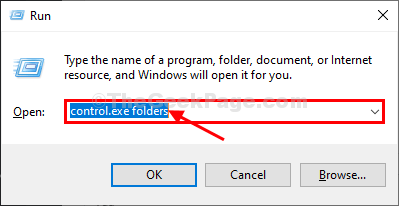
3. Når Mappeindstillinger vindue vises, skal du gå til “Generel”-Fanen.
4. Nu i 'Åbn Stifinder til:‘, Klik på rullemenuen og vælg derefter“Denne pc”Fra rullemenuen.
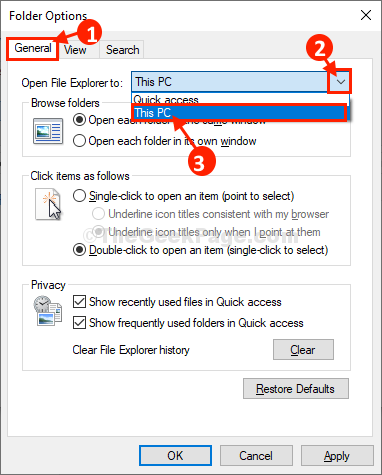
5. Klik nu på “ansøge”Og klik derefter på“Okay”For at gemme ændringerne på din computer.
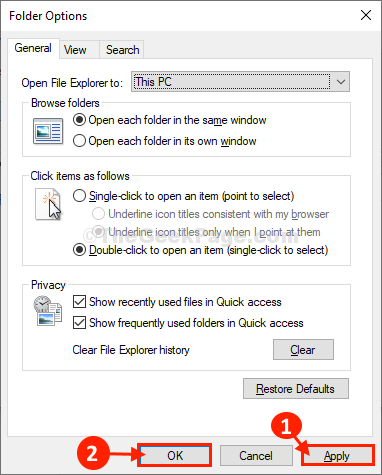
Prøv at få adgang til File Explorer vindue på din computer.
Fix-2 Fjern markeringen af privatlivsindstillinger-
Konfiguration File Explorer ikke at vise nylige filer eller mapper reducerer den krævede processorkraft File Explorer.
1. Klik på søgefeltet og skriv “File Explorer Options ”.
2. Klik derefter på “File Explorer Indstillinger“.
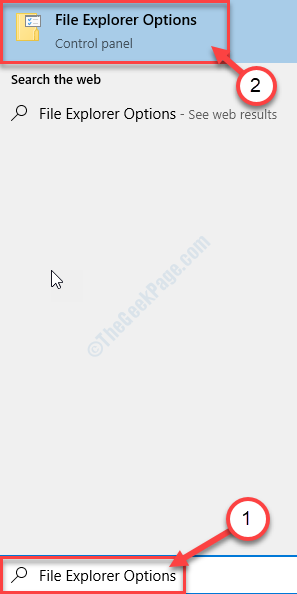
3. I Mappeindstillinger vindue i vinduet Generel under fanen privatliv afsnit, fjern markeringen både indstillingen “Vis for nylig brugt i filer i hurtig adgang”Og“Vis ofte anvendte mapper i hurtig adgang“.
4. Til sidst skal du klikke på “ansøge”Og“Okay”For at gemme ændringerne.
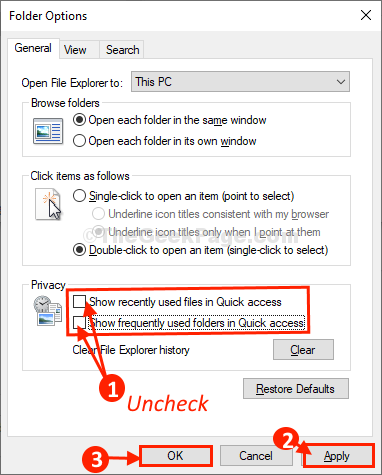
Tæt Mappeindstillinger vindue.
Åbn File Explorer vindue på din computer.
Fix-3 Deaktiver preview-håndterere i preview-rude-
1. Trykke Windows-tast + S og skriv “File Explorer Indstillinger“.
2. Klik derefter på “File Explorer Indstillinger”For at få adgang til Mappemuligheds.
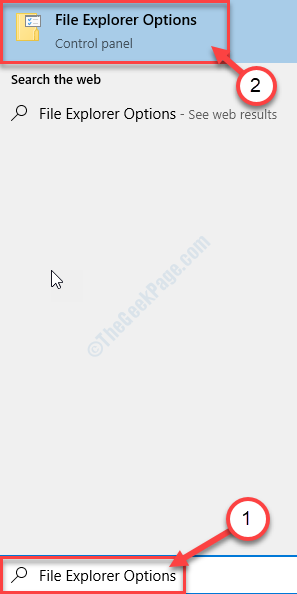
3. Gå til “Udsigt”-Fanen og derefter fjern markeringen indstillingen “Vis håndteringseksempler i eksempelruden“.
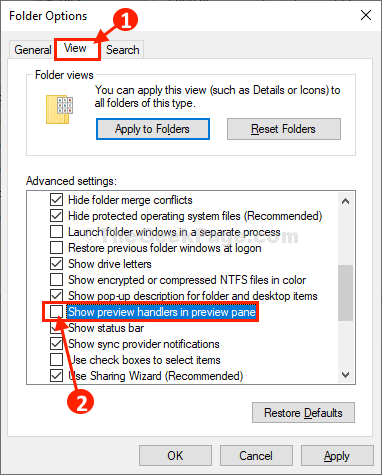
4. Til sidst skal du klikke på “ansøge”Og derefter på“Okay”For at gemme ændringerne på din computer.
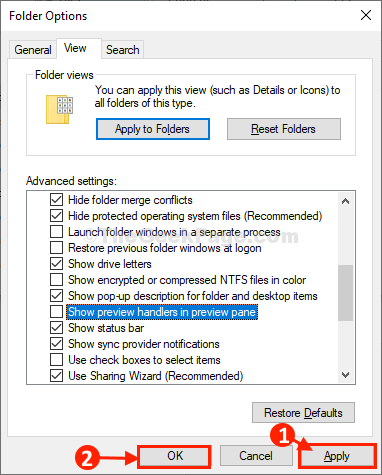
Tæt Mappeindstillinger vindue.
Åbn File Explorer vindue på din computer. Det skal fungere fint.


